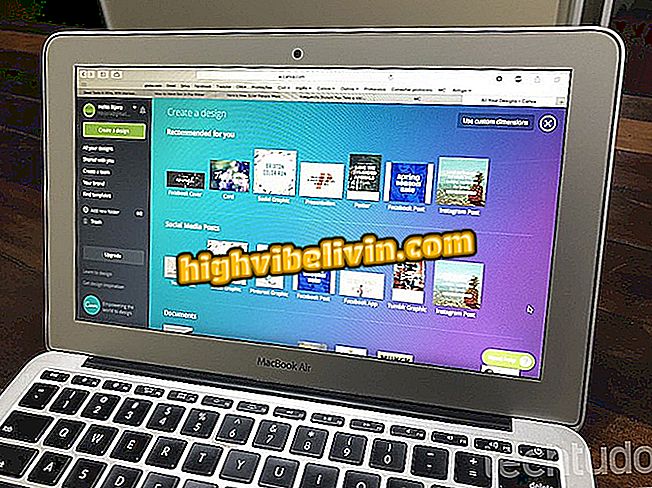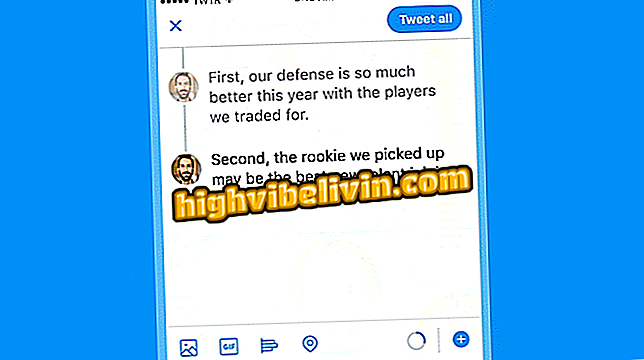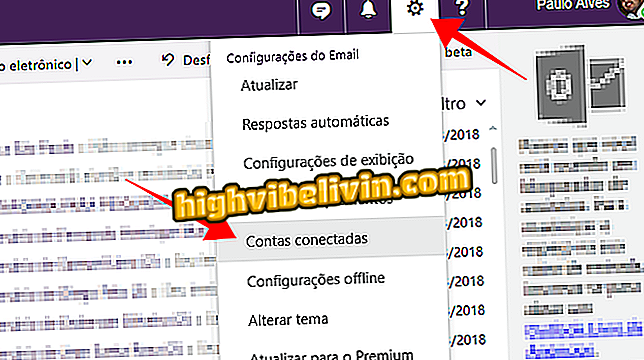Как да нарисувате печат върху LG Q6 и LG Q6 Plus
LG Q6 и LG Q6 Plus ви позволяват да отпечатате екран с проста команда на бутоните на смартфона. В допълнение, мобилните телефони имат функцията "Capture +", която ви позволява да редактирате и добавяте текст или рисунка към заснемането, преди да го запазите.
Функцията е полезна за съхраняване на част от съдържанието, което се показва на дисплея. Впоследствие е възможно да споделите резултата, който се записва като изображение в галерията. Вижте в този урок всички начини да направите скрийншот на смартфоните на LG.

LG Q6 и Q6 Plus: Всичко за мобилните телефони
Тествахме LG Q6 Plus; вижте нашия пълен преглед на прегледа
Стъпка 1. С екрана, който искате да отворите, натиснете едновременно бутоните за намаляване на звука и заключете екрана. Телефонът ще издаде звук, указващ, че печатът е направен. Можете да проверите резултата в папката "Скрийншоти" на галерията.

Натиснете бутоните за намаляване на звука и заключете екрана, за да направите печат на LG Q6 или Q6 Plus
Стъпка 2. Друга опция за печат на екрана е с функцията Capture +. За да използвате функцията, оставете екрана, който искате да заснемете, отворен и превъртете до лентата за уведомления. След това докоснете първата икона, за да получите разпечатката. След това задайте дали да приемете стандартен размер или удължено заснемане. В последния случай, просто превъртете екрана, но си струва да се отбележи, че тази функция не работи във всички приложения.

Използвайте LG Q6 или Q6 Plus Capture +
Стъпка 3. Ще се отвори екран с печат. Можете да използвате инструментите в горната лента, за да редактирате заснемането. Втората иконка с форма на четка ви позволява да рисувате отгоре на изображението. Можете да промените цвета, дебелината и прозрачността на четката. Третият инструмент е каучукът за изтриване на грешен дизайн.

Четка инструмент за редактиране на печат на LG Q6 и LG Q6 Plus
Стъпка 4. Последната функция ви позволява да правите срезове в изображението. Така че можете да запазите само частта, която ви интересува. Натиснете, за да изберете формата на изрязване, след това изберете областта, която искате да изрежете на екрана.

Инструмент за фрези за LG Q6 и Q6 Plus
Стъпка 5. Когато приключите, докоснете иконата за проверка, за да запишете. Изберете дали резултатът ще бъде запазен като изображение или като анотация в приложението QuickMemo +.

Запазване на екрана на LG Q6 и LG Q6 Plus
Стъпка 6. Приложението Capture + предлага и инструмента за текст, представен от първата икона. Въпреки това, когато го използвате, печатът вече не се появява като изображение и става анотация в QuickMemo +. Така че просто напишете текста и го запишете по същия начин.

Capture + текстов инструмент на LG Q6 и Q6 Plus
Какъв е най-добрият евтин мобилен телефон за покупка през 2017 г.? Не можете да отговорите на тази тема